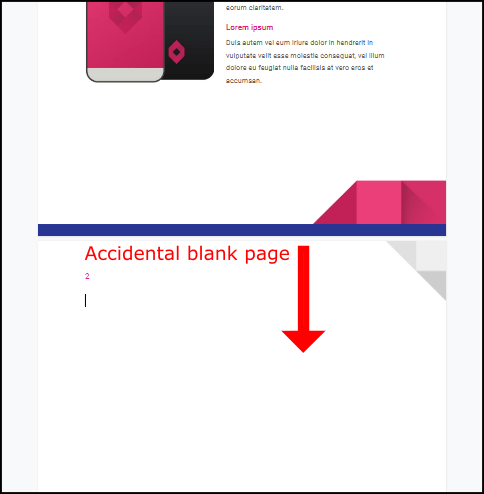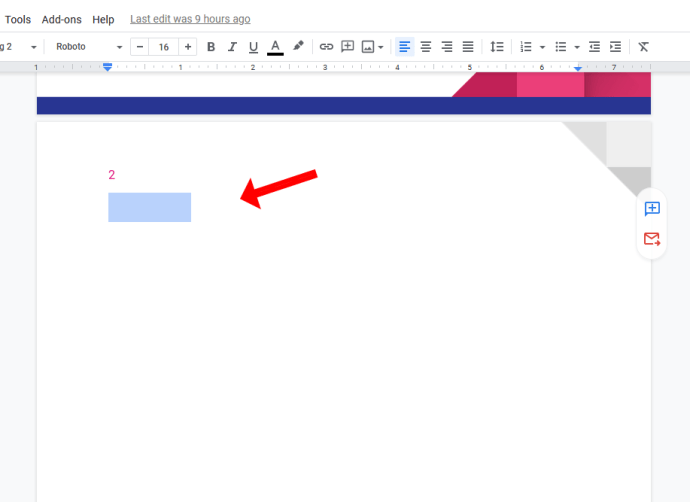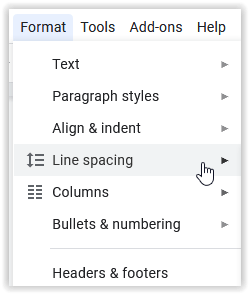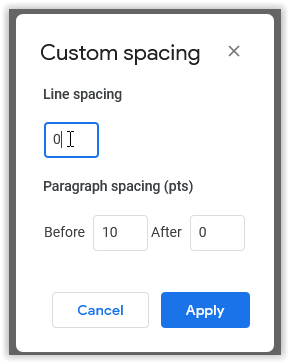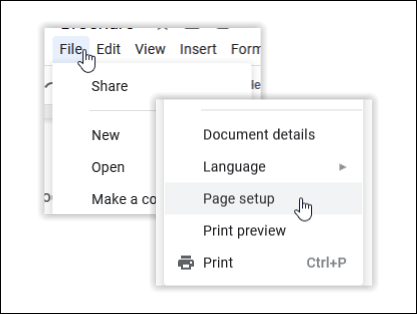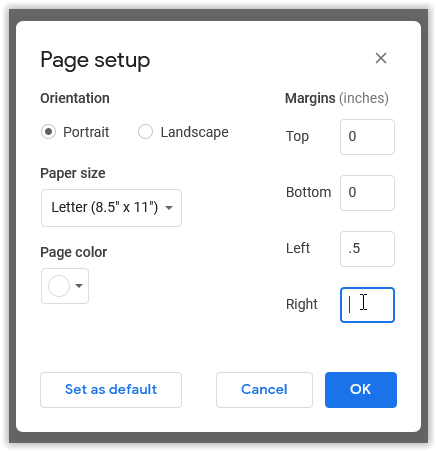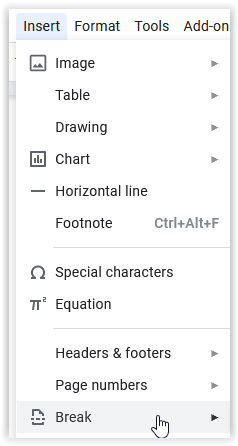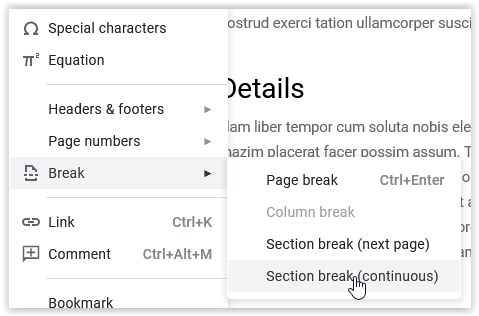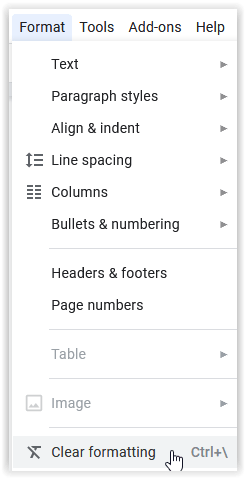Naudodami „Google“ dokumentus dokumente retkarčiais susidursite su tuščiais puslapiais. Galbūt netyčia pataikėte "Ctrl + Enter" vesdami tekstą arba ką nors nukopijavote iš vietos su labai skirtingu formatavimu. Bet kuriuo atveju dokumentai su nepageidaujamais tuščiais puslapiais gali atrodyti neprofesionaliai.
Laimei, atsikratyti šių tuščių puslapių „Google“ dokumentuose yra paprasta. Tačiau yra keletas būdų, kaip atlikti šį veiksmą. Štai kaip ištrinti puslapius „Google“ dokumentuose ir keli naudingi patarimai apie programą apskritai.
1 būdas: paspauskite „Delete“.
Taigi, jūs bandėte pataikyti Backspace, ir tai neveikė. Tai tiesiog grąžino jus į ankstesnį puslapį. Taip, taip veikia ir Google Docs, ir MS Word. Tačiau tikriausiai nebandėte smūgiuoti Ištrinti. Tokiu atveju ištrynimo mygtukas greitai pašalins tą nepageidaujamą tuščią puslapį. Štai kaip tai padaryti.
- Perkelkite žymeklį į ankstesnio puslapio pabaigą ir paspauskite Ištrinti.
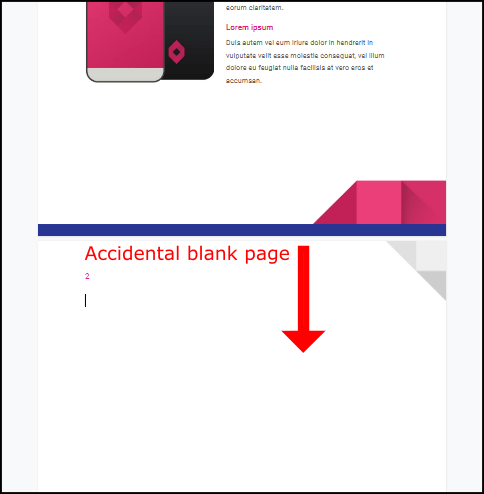
- Jei aukščiau pateiktas veiksmas neveikia, pabandykite paryškinti tuščią puslapį ir paspauskite Ištrinti mygtuką dar kartą.
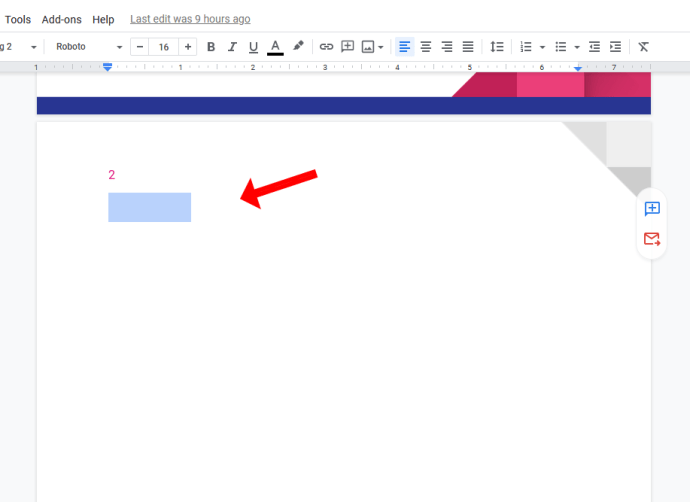
Daugeliu atvejų aukščiau pateiktas sprendimas pasiteisins, todėl prieš tyrinėdami kitas parinktis visada turėtumėte naudoti šį metodą. Tačiau kartais lieka tuščias puslapis.
2 metodas: patikrinkite pasirinktinį tarpą
Jei „Google“ dokumentams bus nurodyta automatiškai įterpti tarpą po pastraipos, dokumento pabaigoje gali būti rodomas naujas puslapis. Norėdami sužinoti, ar kaltas pasirinktinis tarpas, pabandykite atlikti šiuos veiksmus.
- Eikite į Formatas įrankių juostoje, tada užveskite pelės žymeklį virš Tarpai tarp eilučių.
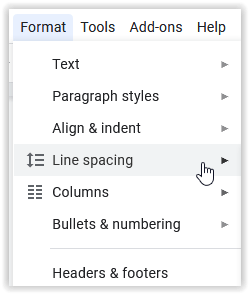
- Pasirodo meniu. Spustelėkite Pasirinktinis tarpas ir pabandykite pakeisti reikšmę po pastraipos į nulį.
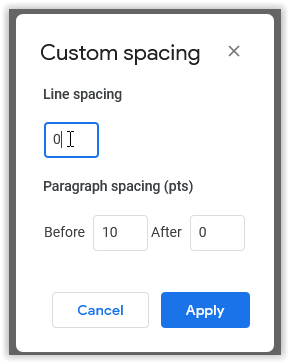
3 būdas: koreguokite puslapio pertraukas
Puslapių pertraukos nebūna per dažnai, bet pasitaiko. Žinoma, galbūt neprisiminsite, kad naršėte iki galo Įdėti ir tada pridėti puslapio pertrauką, bet tai ne vienintelis būdas.
Puslapio lūžio įterpimo spartusis klavišas yra „Ctrl + Enter“. Jei jūsų rožinis (ar bet kuris kitas pirštas) svyruoja virš „Ctrl“ klavišą, galite netyčia įterpti puslapio lūžį. Tokiomis aplinkybėmis galite greitai ištrinti naują puslapio pertrauką, bet negalėsite jos ištrinti ar naudoti Backspace jei jis yra teksto viduryje.
4 būdas: pakeiskite paraštes
Jei paraštės nustatymai per dideli, „Google“ dokumentai bando įterpti vietos apačioje, bet galiausiai prideda tuščią puslapį. Norėdami patikrinti, ar nepageidaujamas puslapis atsirado dėl didelės paraštės, atlikite šiuos veiksmus:
- Eiti į Failas ir pasirinkite Puslapio nustatymai.
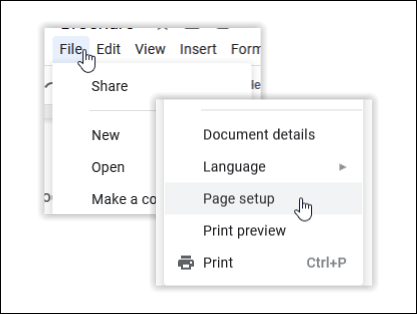
- Puslapio sąrankos lange sureguliuokite paraštes ir sumažinkite jas.
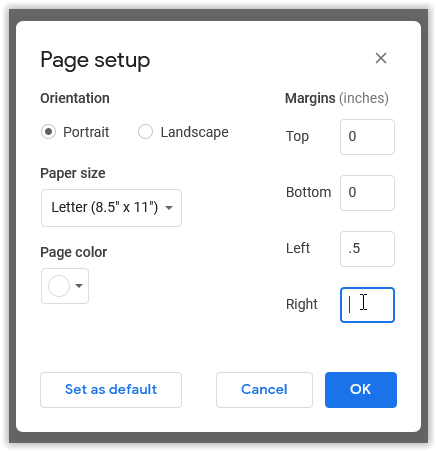
5 būdas: išbandykite keletą papildomų patarimų
Aukščiau pateikti metodai parodo, ką galite padaryti norėdami ištrinti nepageidaujamą puslapį „Google“ dokumentuose, tačiau yra keletas būdų, kaip to išvengti. Turėdami tai omenyje, pateikiame keletą patarimų, kaip geriau formatuoti „Google“ dokumentus.
1 patarimas: naudokite skyrių pertraukas
Negalite vadinti dokumento „gerai suformatuotu“, jei nenaudojate skyrių lūžių. Tai suteiks jūsų darbui daug daugiau organizavimo. Norėdami pridėti sekcijos pertrauką, pabandykite atlikti šiuos veiksmus:
- Eikite į Įdėti įrankių juostoje, tada spustelėkite Pertrauka.
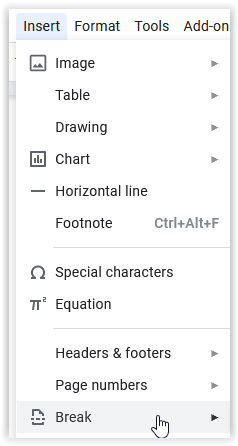
- Nuo Pertrauka meniu, galėsite pasirinkti reikalingos pertraukos tipą. Puslapio lūžis sukuria naują puslapį, Sekcijos pertrauka (nepertraukiama) pradeda naują skyrių tame pačiame puslapyje ir Skyriaus pertrauka (kitas puslapis) persijungia į kitą puslapį, kad pridėtų naują skyrių.
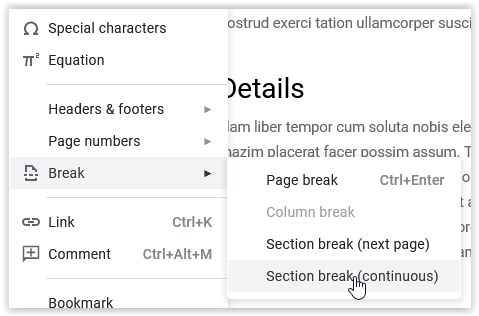
2 patarimas: išvalykite formatavimą
Išvalyti formatavimą yra paprastas įrankis, leidžiantis pakeisti bet kokias teksto ir išdėstymo nuostatas dokumente į numatytuosius nustatymus. Norėdami naudoti Išvalyti formatavimą parinktis, atlikite šiuos veiksmus:
- Pasirinkite Formatas skirtuką Google dokumentų įrankių juostoje ir spustelėkite Išvalyti formatavimą.
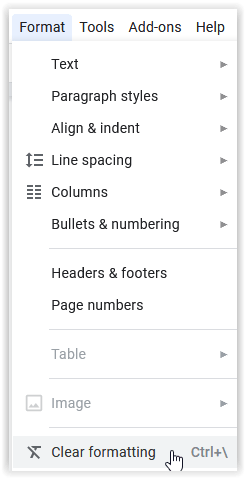
Iš naujo nustatę pasirinktos dalies arba viso dokumento formatavimą, galite koreguoti išvaizdą, formatavimo ypatybes ir išdėstymą.
Tuščio puslapio ištrynimas „Google“ dokumentuose „Android“ įrenginyje
Daugeliui „Android“ ir „Google“ dokumentų naudojimas yra de facto standartas, juk abu juos prižiūri „Google“. Nors procesas yra labai panašus į pirmiau minėtus veiksmus, čia yra trumpas demonstravimas, kaip tai atlikti.
- Atidarykite „Google“ dokumentų programą spustelėdami jos valdiklį.
- Dabar atidarykite failą su tuščiu puslapiu, kurį norite ištrinti, ir bakstelėkite Redaguoti piktogramą, ji atrodo kaip pieštukas.
- Tada bakstelėkite trijų vertikalių taškų perpildymo meniu.
- Tada bakstelėkite Spausdinimo stilius, bus pašalinti tušti puslapiai.
Jei norite ištrinti tuščią failą, štai kaip.
- Atidarykite „Google“ dokumentus.
- Dabar spustelėkite Daugiau arba trys vertikalūs taškai failo, kurį norite pašalinti, šone.
- Tada bakstelėkite Pašalinti norėdami jį ištrinti.
Šie veiksmai taip pat tinka ištrinti failus „Google“ skaičiuoklėse ir skaidrėse.
Tuščio puslapio ištrynimas „Google“ dokumentuose „Chromebook“ įrenginyje
Jei norite ištrinti tuščius puslapius „Google“ dokumentuose „Chromebook“, daugiau neieškokite. Panašiai kaip ir pirmiau minėtus veiksmus, čia trumpai aprašoma, kaip tai padaryti.
- Atidarykite „Google“ dokumentų programą.
- Dabar pažymėkite tuščią puslapį, kurį norite ištrinti, ir paspauskite Backspace arba Ištrinti. Jei tuščias puslapis yra popieriaus pabaigoje, užveskite žymeklį šalia puslapio viršaus, kol pamatysite Pašalinti pasirodys parinktis, spustelėkite ją.
Taip, tai taip paprasta.
Apibendrinant galima pasakyti, kad „Google“ dokumentai atrodo kaip paprasta žiniatinklio programa, tačiau ji siūlo daugybę formatavimo parinkčių, kurios taip pat gali sutrikdyti jūsų puslapių organizavimą ir tarpus. Nepageidaujami tušti puslapiai pakeičia gerai sutvarkytą dokumentą ir apsunkina jo skaitymą. Turėdami tinkamas „Google“ dokumentų formatavimo žinias, galite sužinoti, kodėl matote nepageidaujamus tuščius puslapius, ir pritaikyti anksčiau pateiktus formatavimo patarimus, kad juos išvalytumėte.